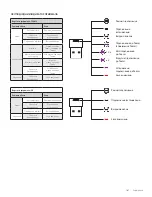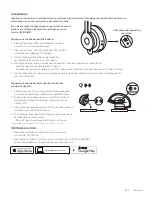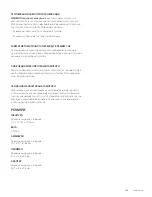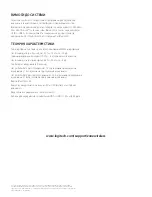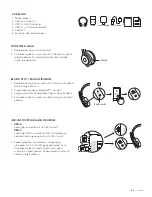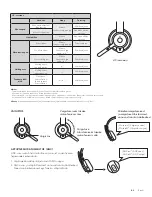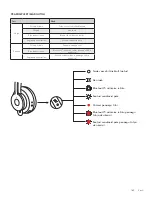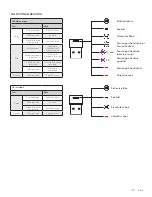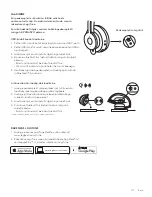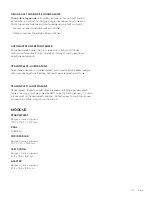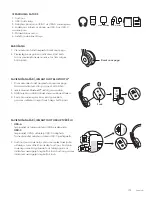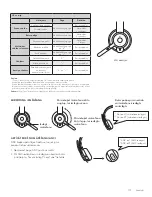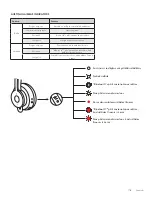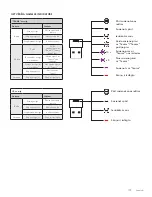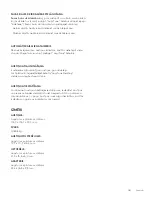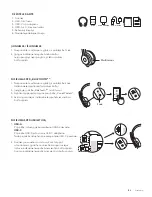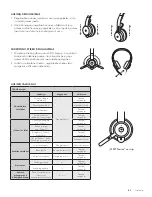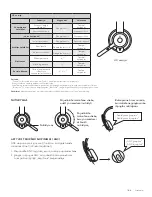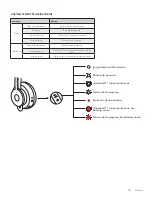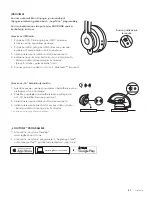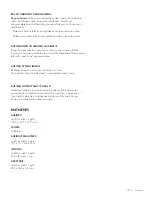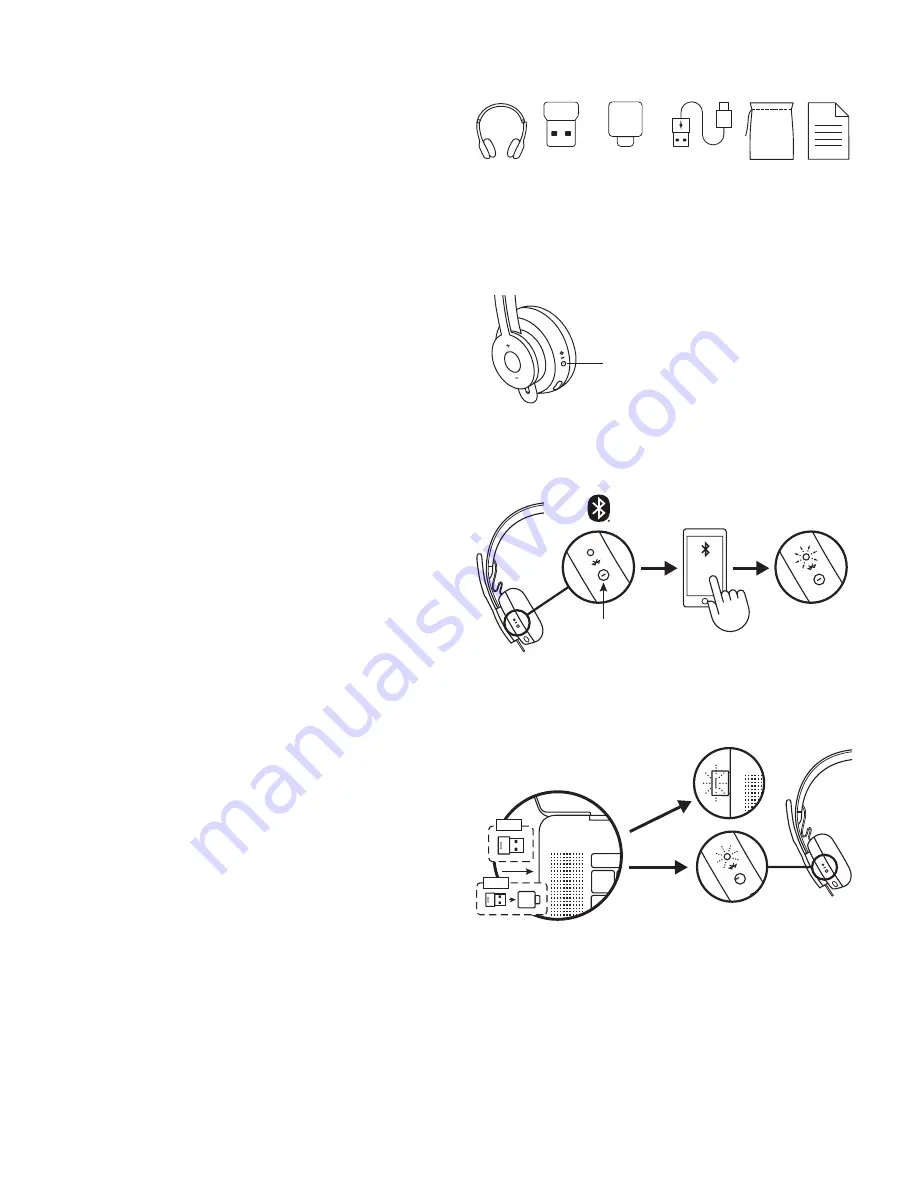
USB-A
USB-C ADAPTER
USB-A | USB-C
IEPAKOJUMA SATURS
1 Austiņas
2 USB-A uztvērējs
3 Adapters pārejai no USB-C uz USB-A savienojumu
4 Lādēšanas kabelis ar pāreju no USB-A uz USB-C
savienojumu
5 Pārnēsāšanas soma
6 Lietotāja dokumentācija
BAROŠANA
1 Vienu sekundi turiet nospiestu barošanas pogu
2 Pēc ieslēgšanas gaismas indikators kļūst balts
Ja nav pievienota neviena ierīce, tas lēni mirgos
baltā krāsā
SAVIENOŠANA PĀRĪ, IZMANTOJOT BLUETOOTH
®
1 Divas sekundes turiet nospiestu barošanas pogu
Gaismas indikators strauji mirgos baltā krāsā
2 Ierīcē atveriet
Bluetooth
®
iestatījumu sadaļu
3 Atklāto ierīču sadaļā atlasiet vienumu Zone Wireless
4 Kad pāra savienojums būs sekmīgi izveidots,
gaismas indikators nepārtraukti degs baltā krāsā
SAVIENOŠANA PĀRĪ, IZMANTOJOT USB UZTVĒRĒJU
1
USB-A
Iespraudiet uztvērēju datora USB-A pieslēgvietā
USB-C
Iespraudiet USB-A uztvērēju USB-C adapterā
Tad iespraudiet adapteru datora USB-C pieslēgvietā
2 Austiņas jau ir savienotas pārī ar komplektā iekļauto
uztvērēju Jums atliek tikai ieslēgt austiņas Kad pāra
savienojums sekmīgi izveidots, uztvērēja gaismas
indikators nemirgojot deg baltā krāsā Austiņu gaismas
indikators nemirgojot deg baltā krāsā
Barošanas poga
USB-C
USB-A
Zone
Wireless
2 sek.
175 Latviski
Содержание ZONE WIRELESS
Страница 1: ...LOGITECH ZONE WIRELESS Setup Guide ...